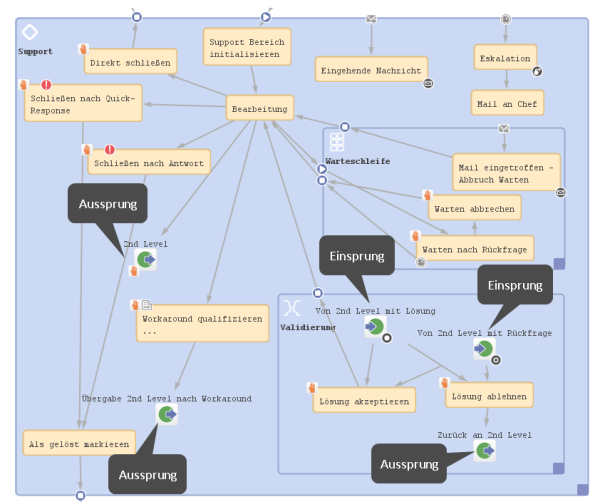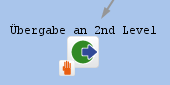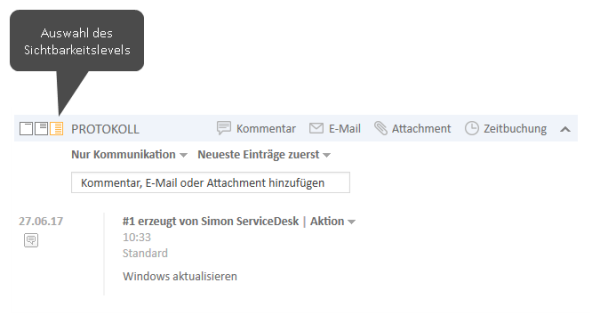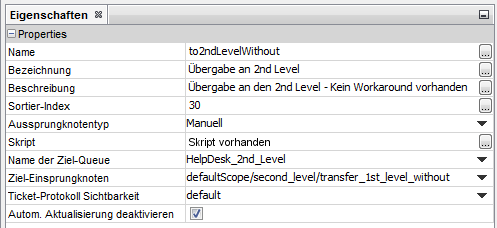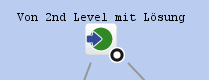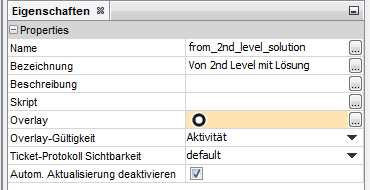Aussprung- und Einsprungknoten
Einleitung
Ein Prozess besteht häufig aus einem oder mehreren Teilprozessen, z. B. kann es in einem IT-Helpdesk ein First-Level-Team geben, das Tickets akzeptiert und qualifiziert, und ein Second-Level-Team, das verschiedene Probleme lösen kann, und ein Third-Level-Team mit Spezialisten. Wenn Sie dies im Prozess abbilden möchten, müssen Sie für jeden Teilprozess (First-Level, Second-Level und Third-Level) einen Workflow erstellen. Die Teilprozesse müssen dann verknüpft werden, damit die Übergabe von Tickets von einem Team an das andere Team im Prozess auf die richtige Weise geschieht.
Ein Ticket kann vom First-Level-Team an das Second-Level-Team übergeben werden, dann geht es weiter zum Third-Level-Team und mit einer anderen Frage zurück an das Second-Level Team. Das Second-Level-Team übergibt es wieder an das Third-Level-Team und am Ende landet das Ticket wieder beim First-Level-Team, das den Kunden kontaktiert. Deshalb sind Verbindungen von einem Teilprozess zum nächsten erforderlich, d. h. ein Knoten, an dem ein Ticket den aktuellen Workflow verlässt (Aussprungknoten) und das Gegenstück im folgenden Workflow (Einsprungknoten). Wenn das Ticket am Startknoten des neuen Prozesses starten soll, ist kein Einsprungknoten erforderlich.
Im Process Designer werden Einsprungknoten und Aussprungknoten in den Workflow eingefügt, indem sie aus der Palette gezogen werden und entsprechend dem gewünschten Prozess mit anderen Workflow-Elementen verknüpft werden.
Abbildung 119: ConSol CM Process Designer - Beispiel für Einsprung- und Aussprungknoten
Aussprungknoten
Ein Aussprungknoten definiert eine Position im Prozess, an der das Ticket den Teilprozess verlassen und den nächsten Teilprozess beginnen soll.
Abbildung 120: ConSol CM Process Designer - Aussprungknoten
Eigenschaften eines Aussprungknotens
Für einen Aussprungknoten können folgende Eigenschaften definiert werden:
-
Name
String. Pflichtfeld. Technischer Name des Objekts
-
Bezeichnung
String. Optional. Lokalisierter Name (wenn nicht gesetzt, wird der technische Name verwendet), der auf der GUI des Web Clients angezeigt wird.
-
Beschreibung
String. Optional. Wird im Web Client als Mouseover angezeigt.
-
Sortier-Index
Auswahlfeld. Pflichtfeld. Definiert die Reihenfolge der Aktivitäten im Web Client.
-
Aussprungknotentyp
Auswahlfeld. Pflichtfeld. Es muss entweder Automatisch oder Manuell ausgewählt werden. Wenn es sich um einen manuellen Knoten handelt, ist der Knoten auf der GUI des Process Designers mit dem Icon Hand gekennzeichnet.
-
Skript
Optional. Es kann ein Skript definiert werden, das ausgeführt wird, wenn das Ticket in den Knoten wandert.
-
Name der Ziel-Queue
Auswahlfeld. Pflichtfeld. Wählen Sie den Namen der Queue, an die das Ticket übergeben werden soll.
-
Ziel-Einsprungknoten
Auswahlfeld. Optional. Wählen Sie den Einsprungknoten aus dem Drop-down-Menü. Es werden alle Einsprungknoten im Workflow der ausgewählten Queue angeboten. Wenn kein Einsprungknoten ausgewählt wird, beginnt das Ticket den anderen Prozess, d. h. die Ziel-Queue, am Startknoten.
Wenn Sie mit der Workflow-Entwicklung beginnen, haben Sie möglicherweise ein Henne-Ei-Problem, wenn Sie mit der Definition von Aussprung- und Einsprungknoten beginnen, da Sie natürlich mit einem Workflow anfangen müssen, bevor es den anderen Workflow gibt. Wir empfehlen Ihnen, mit Dummy-Queues ohne spezielle Einsprungknoten zu arbeiten. Fügen Sie zu einem späteren Zeitpunkt die Namen der richtigen Ziel-Queue und die Einsprungknoten hinzu.
-
Ticket-Protokoll Sichtbarkeit
Pflichtangabe. Diese Eigenschaft definiert, auf welchem Sichtbarkeitslevel die Durchführung der Aktivität im Ticketprotokoll im Web Client angezeigt wird. Die möglichen Werte sind:
- 2nd level and 3rd level
- only 3rd level
- on every level
- default (Standardwert)
Die Aktivität wird auf dem Sichtbarkeitslevel angezeigt, das im Admin Tool, Navigationsgruppe Tickets, Navigationselement Protokoll, konfiguriert ist. Je nach Aktivitätstyp wird eine der folgenden Einstellungen verwendet:
- Manuelle Aktivität oder Aktivität mit Overlay ausgeführt
- Aktivität nach Eskalation ausgeführt
- Automatische Aktivität ausgeführt
- hidden on all levels
Wenn dieser Wert ausgewählt ist, wird die Ausführung der Aktivität nie im Ticketprotokoll im Web Client angezeigt.
Abbildung 121: ConSol CM Web Client - Sichtbarkeitslevel im Ticketprotokoll
-
Autom. Aktualisierung deaktivieren
Legt das Verhalten des Tickets fest, wenn ein Ereignis gefeuert oder ausgeführt wurde. Normalerweise wird nach einem Ereignis automatisch eine Ticket-Update-Operation durchgeführt. Bei mehreren direkt aufeinanderfolgenden Ereignissen, sollten Sie es vermeiden, nach jedem einzelnen Ereignis eine Ticket-Update-Operation anzustoßen. Setzen Sie dazu für alle Ereignisse außer dem letzten Ereignis der Kette das Feld Autom. Aktualisierung deaktivieren auf true. So wird das Ticket erst nach dem letzten Ereignis aktualisiert.
Abbildung 122: ConSol CM Process Designer - Aussprungknoten: Eigenschaftseditor
Einsprungknoten
Ein Einsprungknoten ist der Knoten, der die Position definiert, an der ein Ticket aus einem anderen Prozess (Queue) in eine Queue mit dem aktuellen Workflow eintreten kann. Alle Einsprungknoten eines Workflows werden als Ziel-Einsprungknoten angeboten, wenn die Queue mit dem entsprechenden Workflow als Ziel-Queue für einen Aussprungknoten ausgewählt wird.
Abbildung 123: ConSol CM Process Designer - Einsprungknoten
Eigenschaften eines Einsprungknotens
Für einen Einsprungknoten können folgende Eigenschaften definiert werden:
-
Name
String. Pflichtfeld. Technischer Name des Objekts
-
Bezeichnung
String. Optional. Lokalisierter Name (wenn nicht gesetzt, wird der technische Name verwendet), der auf der GUI des Web Clients angezeigt wird.
-
Beschreibung
String. Optional. Wird im Web Client als Mouseover angezeigt.
-
Skript
Optional. Es kann ein Skript definiert werden, das ausgeführt wird, wenn das Ticket in den Knoten wandert.
-
Overlay
Auswahlfeld. Optional. Klicken Sie in das orangene Feld, um eines der Standard-Overlays von ConSol CM auszuwählen, oder verwenden Sie den Dateibrowser (...), um ein Icon aus dem Dateisystem hochzuladen.
-
Overlay-Gültigkeit
Auswahlfeld. Wird nur angezeigt, wenn ein Overlay ausgewählt wurde.
- Aktivität
Das Overlay hängt so lange am Ticket-Icon, wie das Ticket hinter der Aktivität steht. Sobald die nächste Aktivität ausgeführt wird, wird das Overlay vom Ticket-Icon entfernt. - Bereich
Das Overlay wird gelöscht, wenn das Ticket den Bereich verlässt. - Prozess
Das einmal zum Ticket-Icon hinzugefügte Overlay hängt für den Rest des Prozesses am Ticket-Icon. - Nächstes Overlay
Das Overlay hängt so lange am Ticket-Icon, wie kein neues Overlay hinzugefügt wird. Wenn ein neues Overlay hinzugefügt wird, wird das alte Overlay gelöscht.
- Aktivität
-
Ticket-Protokoll Sichtbarkeit
Pflichtangabe. Diese Eigenschaft definiert, auf welchem Sichtbarkeitslevel die Durchführung der Aktivität im Ticketprotokoll im Web Client angezeigt wird. Die möglichen Werte sind:
- 2nd level and 3rd level
- only 3rd level
- on every level
- default (Standardwert)
Die Aktivität wird auf dem Sichtbarkeitslevel angezeigt, das im Admin Tool, Navigationsgruppe Tickets, Navigationselement Protokoll, konfiguriert ist. Je nach Aktivitätstyp wird eine der folgenden Einstellungen verwendet:
- Manuelle Aktivität oder Aktivität mit Overlay ausgeführt
- Aktivität nach Eskalation ausgeführt
- Automatische Aktivität ausgeführt
- hidden on all levels
Wenn dieser Wert ausgewählt ist, wird die Ausführung der Aktivität nie im Ticketprotokoll im Web Client angezeigt.
Abbildung 124: ConSol CM Web Client - Sichtbarkeitslevel im Ticketprotokoll
-
Autom. Aktualisierung deaktivieren
Legt das Verhalten des Tickets fest, wenn ein Ereignis gefeuert oder ausgeführt wurde. Normalerweise wird nach einem Ereignis automatisch eine Ticket-Update-Operation durchgeführt. Bei mehreren direkt aufeinanderfolgenden Ereignissen, sollten Sie es vermeiden, nach jedem einzelnen Ereignis eine Ticket-Update-Operation anzustoßen. Setzen Sie dazu für alle Ereignisse außer dem letzten Ereignis der Kette das Feld Autom. Aktualisierung deaktivieren auf true. So wird das Ticket erst nach dem letzten Ereignis aktualisiert.
Abbildung 125: ConSol CM Process Designer - Einsprungknoten: Eigenschaftseditor